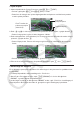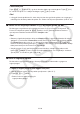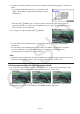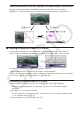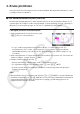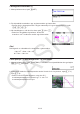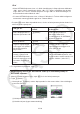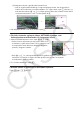User Manual
Table Of Contents
- Innhold
- Bli kjent – Les dette først!
- Kapittel 1 Grunnleggende bruk
- Kapittel 2 Manuelle beregninger
- 1. Grunnleggende beregninger
- 2. Spesialfunksjoner
- 3. Angi vinkelenhet og displayformat
- 4. Funksjonsberegninger
- 5. Numeriske beregninger
- 6. Beregninger med komplekse tall
- 7. Binære, oktale, desimale og heksadesimale heltallsberegninger
- 8. Matriseberegninger
- 9. Vektorberegninger
- 10. Metriske omformingsberegninger
- Kapittel 3 Listefunksjon
- Kapittel 4 Likningsberegninger
- Kapittel 5 Graftegning
- 1. Eksempelgrafer
- 2. Bestemme hva som skal vises på et grafskjermbilde
- 3. Tegne en graf
- 4. Lagre og hente frem innholdet av grafskjermbildet
- 5. Tegne to grafer på samme skjerm
- 6. Manuell graftegning
- 7. Bruke tabeller
- 8. Endre en graf
- 9. Dynamisk grafskriving
- 10. Tegne graf for en rekursjonsformel
- 11. Tegne kjeglesnitt som graf
- 12. Tegning av punkter, linjer og tekst på grafskjermen (Skisse)
- 13. Funksjonsanalyse
- Kapittel 6 Statistiske grafer og beregninger
- 1. Før du utfører statistiske beregninger
- 2. Beregne og tegne grafer for statistiske data med én variabel
- 3. Beregne og tegne grafer for statistiske data med parvise variabler (kurve montering)
- 4. Utføre statistiske beregninger
- 5. Tester
- 6. Konfidensintervall
- 7. Distribusjon
- 8. Inntastings- og utdataledd for tester, konfidensintervall og distribusjon
- 9. Statistisk formel
- Kapittel 7 Økonomiske beregninger
- 1. Før du utfører økonomiske beregninger
- 2. Vanlig rente
- 3. Rentes rente
- 4. Kontantstrøm (investeringsvurdering)
- 5. Amortisering
- 6. Omregning av rentefot
- 7. Kostnad, salgspris, fortjenestemargin
- 8. Dag-/datoberegninger
- 9. Avskrivning
- 10. Obligasjonsberegninger
- 11. Økonomiske beregninger ved hjelp av funksjoner
- Kapittel 8 Programmering
- 1. Grunnleggende programmeringstrinn
- 2. Funksjonstaster for Program-modus
- 3. Redigere programinnhold
- 4. Filbehandling
- 5. Kommandoreferanse
- 6. Bruke kalkulatorfunksjoner i programmer
- 7. Kommandolisten i Program-modus
- 8. CASIO-kalkulator med vitenskapelige funksjoner Spesialkommandoer <=> Tekstkonverteringstabell
- 9. Programbibliotek
- Kapittel 9 Regneark
- Kapittel 10 eActivity
- Kapittel 11 Minnehåndtering
- Kapittel 12 Systemhåndtering
- Kapittel 13 Datakommunikasjon
- Kapittel 14 Geometri
- Kapittel 15 Picture Plot
- Kapittel 16 3D-graffunksjon
- Kapittel 17 Python (kun fx-CG50, fx-CG50 AU)
- Kapittel 18 Distribusjon (kun fx-CG50, fx-CG50 AU)
- Vedlegg
- Examination Modes
- E-CON4 Application (English)
- 1. E-CON4 Mode Overview
- 2. Sampling Screen
- 3. Auto Sensor Detection (CLAB Only)
- 4. Selecting a Sensor
- 5. Configuring the Sampling Setup
- 6. Performing Auto Sensor Calibration and Zero Adjustment
- 7. Using a Custom Probe
- 8. Using Setup Memory
- 9. Starting a Sampling Operation
- 10. Using Sample Data Memory
- 11. Using the Graph Analysis Tools to Graph Data
- 12. Graph Analysis Tool Graph Screen Operations
- 13. Calling E-CON4 Functions from an eActivity
15-18
5. Vanlige funksjoner i Graph-modus
På Picture Plot-skjermen er funksjonsmenyelementene !1 til 5 de samme som de du
finner i Graph -modus. Se sidene under for mer informasjon.
• !1(TRACE) ... «Lese koordinater på en graflinje» (side
5-54)
• !2(ZOOM) ... «Zoom» (side 5-8)
• !3(V-WIN) ... «Innstillinger for V-Window (View Window)» (side 5-5)
• !4(SKETCH) ... «Tegning av punkter, linjer og tekst på grafskjermen (Skisse)»
(side
5-52)
• !5(G-SOLVE) ... «Analysering av grafer (G-SOLVE-meny)» (side
5-56)
Obs!
Etter at du starter en sporingsoperasjon ved å trykke !1(TRACE), kan du endre fargen
på plottet der sporingspekeren for øyeblikket befinner seg. Utfør følgende trinn for å endre
plottfargen.
1. Mens skjermbildet for Picture Plot inneholder plottede punkter, trykk !1(TRACE).
• Dette fører til at en sporingspeker dukker opp ved det første punktet som ble plottet på
bildet.
• Dersom det både finnes plott og en graf på Picture Plot-skjermen, vil det å trykke
!1(TRACE) føre til at sporingspekeren dukker opp på grafen først. Om dette er
tilfellet, bruk f og c for å flytte sporpekeren mellom grafen og plottene.
2. Bruk e og d for å flytte sporingspekeren til det plottet du ønsker å endre fargen for.
3. Trykk !f(FORMAT) for å vise dialogboksen FORMAT.
4. Bruk retningstastene for å flytte uthevingen til den ønskede fargen, og trykk deretter w.
• Den fargen du endrer til, gjenspeiles også av tekstfargen til tilsvarende plottdata.